教你win10強制刪除流氓檔案的方法
- PHPz轉載
- 2023-07-11 16:57:202426瀏覽
使用電腦較長時間後,難免會遇到一些惡意軟體安裝到電腦上,即使想要卸載,也無法刪除這些惡意軟體檔案。那麼遇到這種情況該怎麼辦呢? win10如何刪除流氓檔案?今天小編就教下大家win10強制刪除流氓檔案的方法。
具體的方法步驟如下:
1、這就是流氓軟體的資料夾,老是提示操作無法完成。
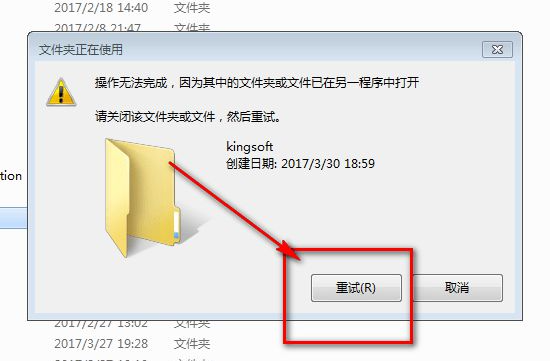
2、接著我們去下載並安裝好電腦管家。執行電腦管家之後,點選右下角的「工具箱」圖示。
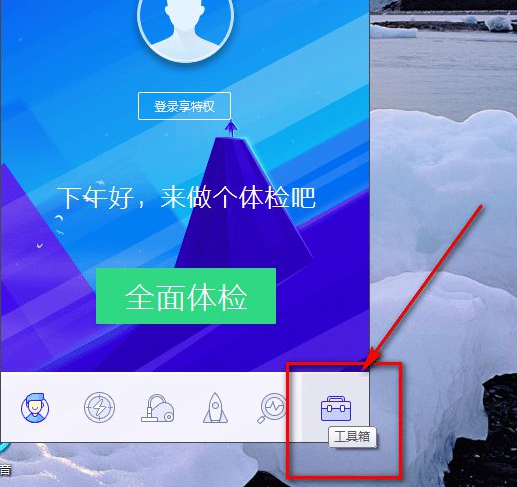
3、找到「檔案粉碎」工具,第一次點擊需要下載,耐心等待就好了。
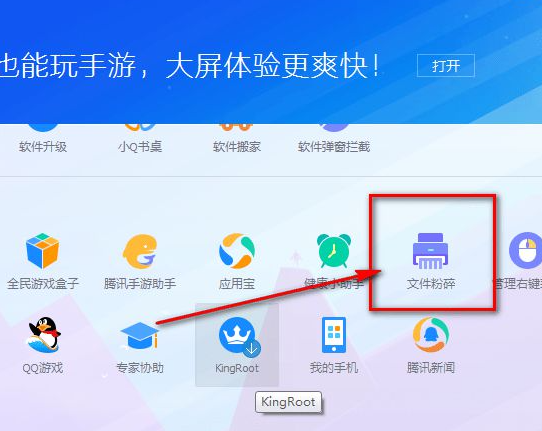
4、下載好之後,找到要強力刪除的資料夾,然後按一下右鍵,選擇「檔案粉碎」-「刪除檔案」。
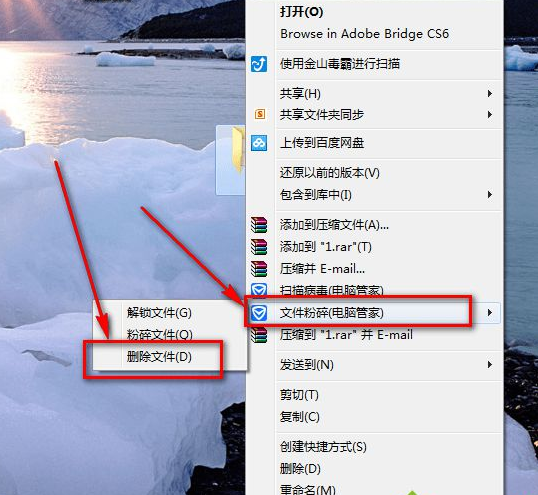
5、接著會彈出一個小視窗提示是否要刪除文件,點擊「確定」就可以了。
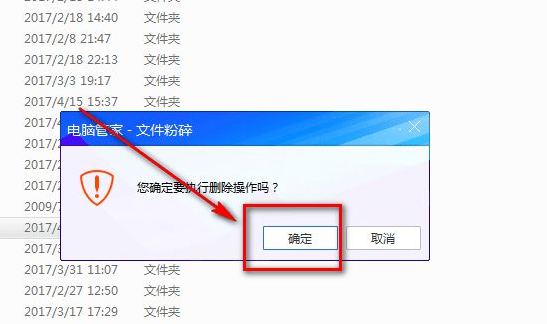
6、接著就會開始對資料夾進行解鎖操作,然後資料夾就會被刪除掉了。
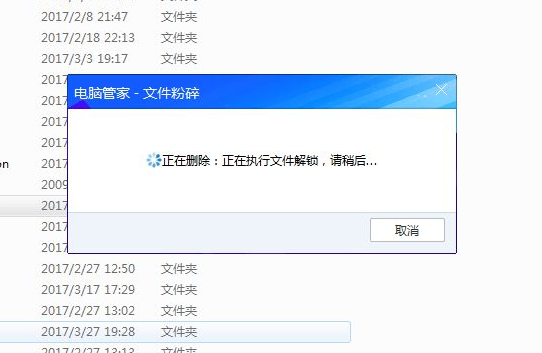
以上便是win10強制刪除流氓檔案的方法,有遇到類似問題的小夥伴可以參考以上的方法來解決。
以上是教你win10強制刪除流氓檔案的方法的詳細內容。更多資訊請關注PHP中文網其他相關文章!
陳述:
本文轉載於:windows7en.com。如有侵權,請聯絡admin@php.cn刪除

